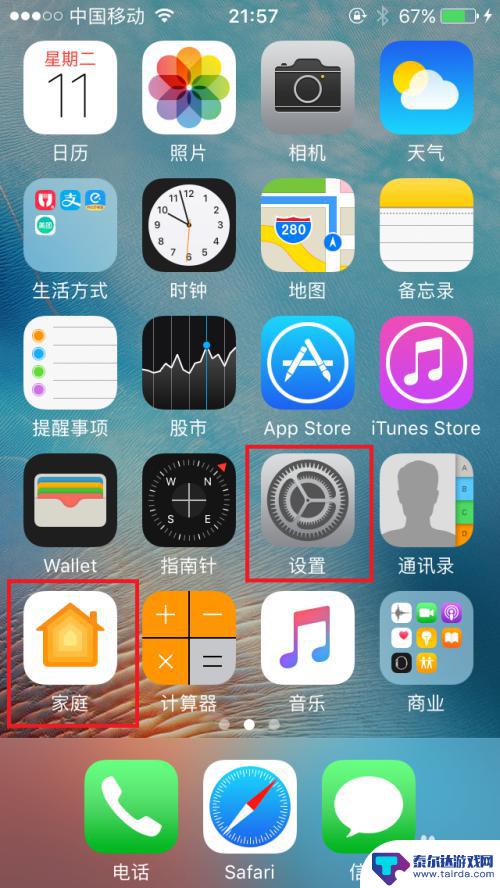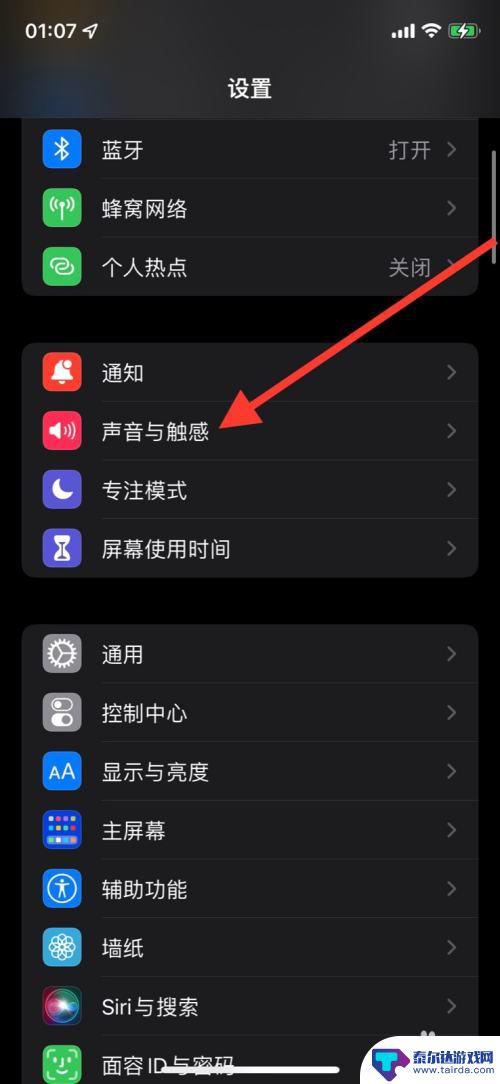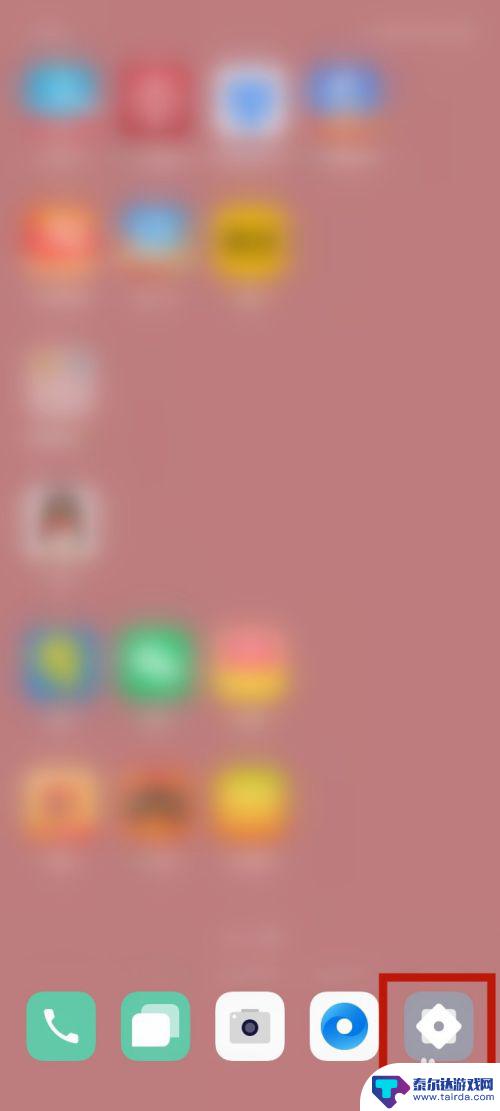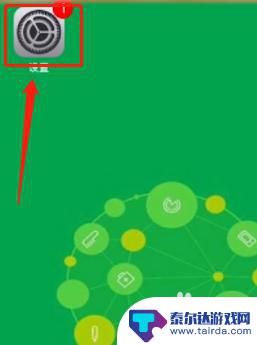短信怎么设置成绿的苹果手机 苹果iMessage设置步骤
短信怎么设置成绿的苹果手机,当下苹果手机已经成为了人们生活中不可或缺的一部分,而苹果iMessage作为其独有的消息传送工具,更是备受用户青睐,很多人对于如何将短信设置成绿色的苹果手机存在困惑。设置短信为绿色的过程并不复杂,只需要按照一定的步骤进行操作即可。在本文中我们将为大家详细介绍如何进行苹果手机iMessage的设置,帮助大家解决这一问题。无论您是新手还是老手,相信本文都能为您提供一些有用的技巧和方法,让您能更好地使用绿色的苹果手机。
苹果iMessage设置步骤
操作方法:
1.以绿色来显示的短信是属于传统运营商短信,即一般按短信条数来收费的。对于这种短信的发送是没有限制的,不分手机型号,都可以使用。
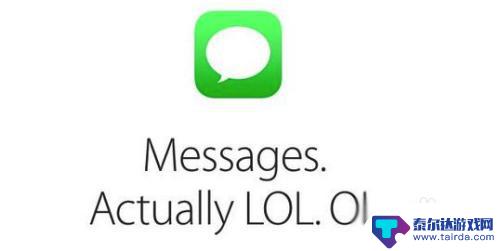
2.如下图所示中自己发出的短信背景颜色显示为绿色,说明当前是使用的传统运营商的短信,即移动、电信和联通的。另外在短信文字输入框中还可以看到有“短信/彩信”字样的提示。
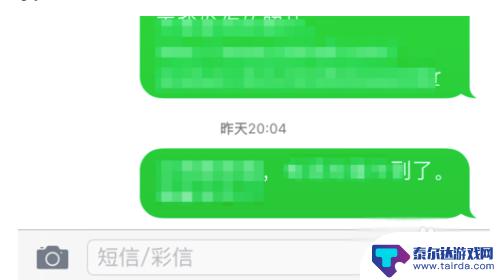
3.接下来重点说明的是背景颜色显示为蓝色的短信,如下图所示。其实这是苹果为自家设备提供的一种可以通过网络来免费发送信息的服务,即 iMessage 信息,无论是使用无线网络,还是移动网络都可以。

4.当然要发送蓝色背景的信息时,是需要具备有一定的条件才可以。首先自己必须是使用苹果 iPhone 手机,并且在【设置-信息】里打开了 iMessage 功能服务。如下图所示,只要当前你所使用的是 iPhone 手机,便可以自己打开这个功能。
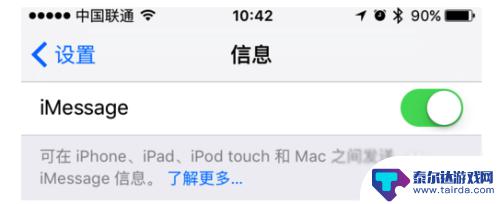
5.另外对方也是使用苹果手机,并且在打开了 iMessage 服务时,便可以相互发送免费的信息了。值得注意提,不仅可以在 iPhone 之间发送免费的 iMessage 蓝色信息,还可以在 iPod Touch、iPad 和 Mac 之间发送信息,只要双方都开启了 iMessage 服务就可以。

6.当然对于使用网络来发送的 iMessage 信息,不仅可以免费发送文字,还可以发送图片和视频。相比于传统的短信,苹果的 iMessage 信息更具优势,不仅免费,还可以发送视频。
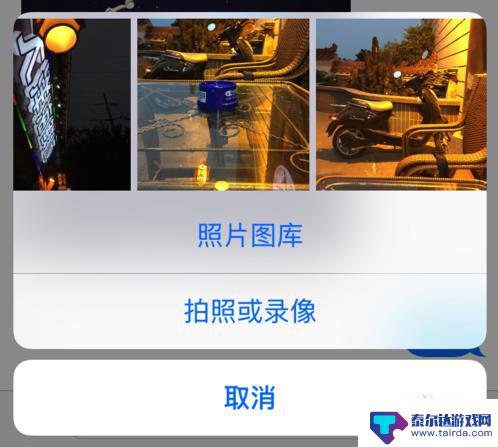
7.在使用 iMessage 信息时也有一些小技巧,当遇到网络信号不时,便会出现信息无法发送的问题。所以在 iMessage 的设置界面中,即【设置-信息】里可以打开【作为短信发送】选项。这样一来当网络不通畅时,系统会自动从 iMessage 切换到传统短信,不耽误信息的发送。
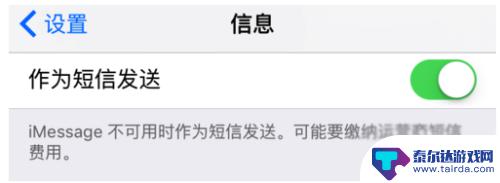
8.此外在发送 iMessage 信息时,也可以通过长按正在发送的信息,选择【用短信息服务发送】选项来切换。
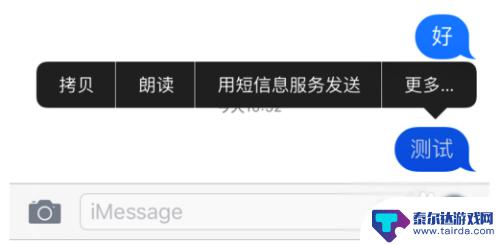
9.以上便是一些关于为什么在苹果的 iPhone 手机上会出现二种不同背景颜色短信的原因,以及一些在 iPhone 上发送短信时的操作技巧,希望对大家能有所帮助。
以上就是如何将短信设置为绿色的苹果手机的全部内容,如果您遇到相同问题,可以参考本文中介绍的步骤进行修复,希望对大家有所帮助。
相关教程
-
手机短信的字体大小怎样调 手机短信字体设置步骤
手机短信的字体大小设置是一项常用的功能,通过调整字体大小可以让我们更加清晰地阅读短信内容,在手机上设置短信字体大小的步骤也非常简单,只需进入短信设置界面,然后找到字体大小选项,...
-
苹果手机怎么im iPhone怎么设置开启iMessage功能
苹果手机是一款功能强大的智能手机,拥有众多实用的功能供用户使用,其中iMessage功能是苹果手机自带的一项短信与多媒体消息服务,可以让用户通过互联网发送文本、照片、视频等内容...
-
手机怎么设置爆米花 iPhone手机设置短信铃声为爆米花音效步骤
在现代社会中手机已经成为人们生活中不可或缺的重要工具,而如何个性化定制手机的功能和外观,更是让人们乐此不疲的事情。其中设置手机的短信铃声就是一个很好的例子。iPhone手机作为...
-
如何设计手机短信字号字体 手机短信字体怎么设置
手机短信字号字体的设计与设置对于我们日常的通信交流至关重要,随着技术的不断进步,手机短信已成为人们常用的沟通方式之一。有些人可能会遇到字号过小或字体不合适的问题,影响了信息的阅...
-
手机短信怎么显示在屏幕上方 OPPO手机短信通知如何设置在屏幕上方
手机短信在日常生活中扮演着重要的角色,而如何设置手机短信通知在屏幕上方显示成为了许多用户关注的问题,对于OPPO手机用户来说,设置手机短信通知在屏幕上方显示并不复杂,只需在设置...
-
苹果手机怎么设置自己锁屏幕 苹果手机屏幕锁定设置步骤
苹果手机是现代人生活中不可或缺的一部分,而设置自己的锁屏幕则是保护个人隐私和信息安全的重要步骤,苹果手机屏幕锁定设置步骤简单易行,让用户能够轻松地保护手机内的数据和个人信息。通...
-
怎么打开隐藏手机游戏功能 realme真我V13隐藏应用的步骤
在现如今的智能手机市场中,游戏已经成为了人们生活中不可或缺的一部分,而对于一些手机用户来说,隐藏手机游戏功能可以给他们带来更多的乐趣和隐私保护。realme真我V13作为一款备...
-
苹果手机投屏问题 苹果手机投屏电脑方法
近年来随着数字化技术的飞速发展,人们对于电子设备的需求也越来越高,苹果手机作为一款备受欢迎的智能手机品牌,其投屏功能备受用户关注。不少用户在使用苹果手机投屏至电脑时遇到了一些问...
-
手机分屏应用顺序怎么调整 华为手机智慧多窗怎样改变应用顺序
在当今移动互联网时代,手机分屏应用已经成为我们日常生活中必不可少的功能之一,而华为手机的智慧多窗功能更是为用户提供了更加便利的操作体验。随着应用数量的增加,如何调整应用的顺序成...
-
手机录像怎么压缩 怎样压缩手机录制的大视频
现随着手机摄像功能的不断强大,我们可以轻松地用手机录制高清视频,这也带来了一个问题:手机录制的大视频文件占用空间过大,给我们的手机存储带来了压力。为了解决这个问题,我们需要学会...